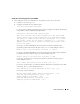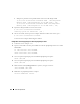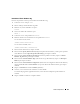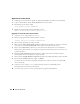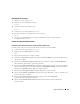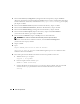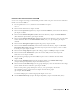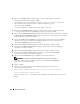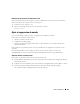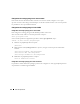Deployment Guide
166 Guide de déploiement
11
Dans la fenêtre
Recovery Configuration
(Configuration de la récupération), cliquez sur
Browse
(Parcourir), sélectionnez la zone de récupération flashback créée à la section “Configuration du stockage
de la base de données à l'aide du système de fichiers ext3” (
/opt/oracle/recovery
, par exemple),
puis cliquez sur
Next
.
12
Dans la fenêtre
Database Content
(Contenu de la base de données), cliquez sur
Next
.
13
Dans la fenêtre
Initialization Parameters
(Paramètres d'initialisation), cliquez sur
Next
.
14
Dans la fenêtre
Database Storage
(Stockage de la base de données), cliquez sur
Next
.
15
Dans la fenêtre
Creation Options
(Options de création), cliquez sur
Create a Database
(Créer une base de données), puis cliquez sur
Finish
.
16
Dans la fenêtre
Confirmation
, cliquez sur
OK
pour créer la base de données.
REMARQUE : la création de la base de données initiale peut durer plus d'une heure.
Une fois la création de la base de données terminée, la fenêtre
Password Management
(Gestion des mots de passe) s'affiche.
17
Cliquez sur
Exit
.
18
Ta p ez :
export ORACLE_SID=nom de la base de données
où
nom de la base de données
est l'identificateur global que vous avez attribué à la base
de données dans l'assistant DBCA.
19
Pour vérifier que la base de données fonctionne correctement, procédez comme suit :
a
Affichez l'invite
SQL>
en tapant :
sqlplus “/ as sysdba”
b
Entrez la requête suivante à l'invite
SQL>
:
SELECT * FROM v$instance;
c
Si la base de données ne fonctionne pas et si un message d'erreur s'affiche, tapez la commande
suivante à l'invite
SQL>
pour démarrer l'instance de la base de données sur le nœud :
startup